В вашем айфоне скопилось слишком много пройденных игр и приложений, которые вы совсем не используете? Значит, пришло время очистить мобильное устройство от лишних данных. Но как это сделать?
Существует 3 способа удалить приложение с iPhone:
- Через «Настройки»
- С рабочего экрана
- При помощи iTunes.
Рассмотрим каждый из них в отдельности.
Приложение «Настройки»
Примечание: Этот способ недоступен для устройств, на которых установлена версия iOS 4 и ниже.
В каждом iPhone по умолчанию есть набор стандартных приложений. Одно из них – это «Настройки» («Settings»). Чтобы с его помощью удалить другое приложение с айфона, нужно действовать следующим образом:
- Зайти в «Настройки».
- Перейти в раздел «Основные».
- Выбрать раздел «Статистика». Здесь вы можете просмотреть все программы, установленные на вашем устройстве, их версию и объем занимаемой памяти. Если нужного приложения нет в списке, нажмите «Показать все программы».
- Выбрать приложение и в появившемся окне нажать «Удалить программу».
В пять касаний
Этот способ – самый быстрый и легкий для запоминания, он позволяет удалить приложения всего в пять касаний за десять секунд. Итак, алгоритм действий:
- Выйти на рабочий экран (нажать кнопку HOME).
- Прикоснуться к иконке любого приложения и удерживать ее в течение 2-3 секунд. Когда иконки на экране начнут шевелиться и «дрожать», можете убирать палец.
- Если внимательно присмотреться к иконке приложения, то можно заметить, что в верхнем левом углу появился крестик. Нажмите на него.
- На экране возникнет предупреждение системы о том, что при удалении исчезнут связанные с приложением данные. Нажмите «Удалить» («Delete»).
- Готово! Программа удалена. Для продолжения работы с iPhone нажмите кнопку HOME.
Через программу iTunes
Этот способ может занять много времени из-за синхронизации айфона с компьютером. Кроме того, он предполагает, что iTunes уже установлен на ваш компьютер. Чтобы удалить приложение с мобильного устройства, следует:
- Подключить iPhone к компьютеру при помощи USB-кабеля.
- Запустить на компьютере iTunes.
- Выбрать в iTunes ваш iPhone на боковой панели программы. Если вы не видите этой панели, нажмите Ctrl+S.
- Справа в окне откроется экран управления устройством. Сверху появятся вкладки, одна из них – «Программы». Выберите ее.
- Перелистывайте рабочие экраны iPhone в iTunes до тех пор, пока не найдете нужную программу. При наведении на него курсора мыши на иконке приложения появится крестик. Чтобы удалить приложение, нажмите на крестик.
- Нажмите «Применить» (кнопка находится в правом нижнем углу экрана) для окончательного удаления приложения. Если вы передумали или ошиблись, нажмите «Вернуть».
- Синхронизируйте айфон с компьютером. Готово!
О платных программах
Новоиспеченных обладателей iPhone часто волнует следующий вопрос: если удалить платное приложение, его придется покупать снова? Спешим их успокоить: нет, не придется.
Каждая игра или программа, загруженная в ваш iPhone или iPad, привязано не к самому устройству, а к учетной записи в iTunes. Иными словами, даже удалив платное приложение, вы всегда будете иметь доступ к нему через свою учетную запись, в которой есть возможность скачать его опять, и платить во второй раз не придется. Удаление затронет только данные внутри смартфона (например, сохранения игр).
Поэтому можете без боязни удалять платные программы: они доступны в iTunes в любой момент!
Для удаления приложений из iPhone, iPad и iPod существуют 3 удобных способа . Но вначале следует выяснить, что все приложения подразделяются на стандартные и на установленные пользователем. Стандартные удалить невозможно, поскольку они входят в состав операционной системы. Потому описанные ниже способы подходят исключительно для установленных пользователем программ.
1 способ
Нужно прикоснуться к иконке удаляемого приложения и задержать палец на ней до тех пор, пока иконка не придет в движение.
После этого нужно нажать на крестик слева вверху возле приложения , которое требуется удалить. После получения запроса на подтверждение следует нажать «Удалить» .

Если удаляется игра, связанная с Game Center , то дополнительно появится запрос на удаление всей информации о достижениях в игре. В зависимости от выбора нужно нажать «Оставить» или «Удалить».
2 способ
Необходимо запустить приложение «Настройки»
, в котором следует выбрать опцию —> «Основные», затем —> «Статистика».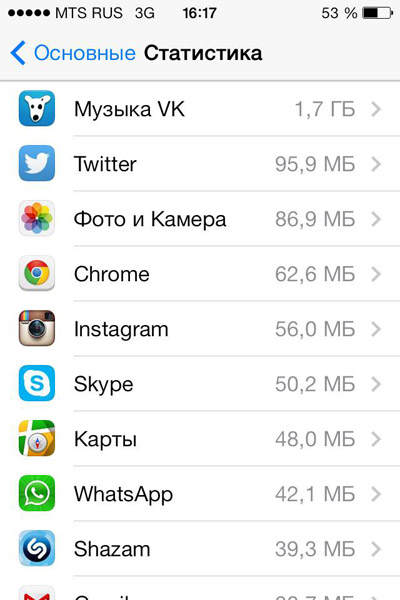
Далее нужно выбрать требуемое приложение и в появившемся запросе нажать «Удалить программу»
.
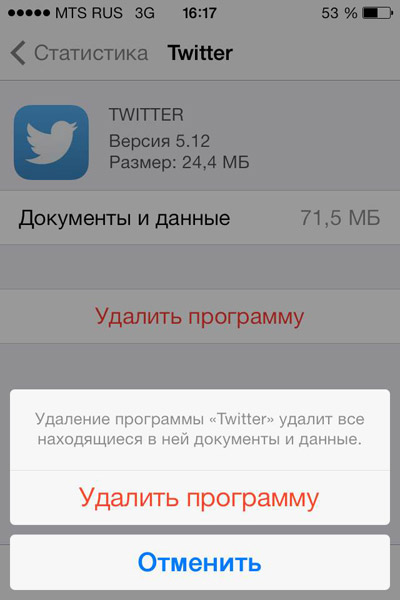
Если в списке отсутствует нужное приложение, но точно известно, что оно установлено в устройстве, нужно в конце списка выбрать пункт «Показать все программы» .
3 способ
С указанных устройств есть возможность удалять программы с помощью iTunes . Для этого нужно запустить данное приложение и подключить устройство к компьютеру.
На боковой панели следует выбрать подключенное устройство
(для отображения панели используется комбинация клавиш Ctrl+S). В пункте управления надо выбрать вкладку «Программы»
. Возле удаляемого приложения нужно нажать на «крестик» слева вверху
. После нажатия кнопки «Применить»
происходит синхронизация и удаление приложения.
Видео: Как удалить программу в iPhone
В процессе использования iPhone на нем неизбежно накапливаются не нужные приложения и игры. Часто это приводит к тому, что на устройстве просто заканчивается свободное место. Кроме этого ненужные приложения захламляют рабочие столы из-за чего пользоваться смартфоном становится не так удобно. Столкнувшись с подобными проблемами, пользователи задаются вопросом, как удалить приложение с iPhone.
Способ № 1. Удаление приложений прямо с рабочего стола.
Самый простой способ удалить приложение с айфона это выполнить удаление прямо с рабочего стола. Для этого нажмите на клавишу «Домой» и найдите приложение, которое вы бы хотели удалить. После этого нажмите на него и удерживайте палец на экране до тех пор, пока приложения на рабочем столе не начнут дрожать.
Теперь приложение можно удалить, для этого нужно нажать на крестик, который появится в левом верхнем углу иконки приложения.
После нажатия на крестик появится предупреждение об удалении приложения. Здесь нужно нажать на кнопку «Удалить».

После этого приложение удалится и исчезнет с рабочего стола. Для того чтобы приложения перестали дрожать просто нажмите на кнопку «Домой».
Способ № 2. Удаление приложений с помощью iTunes.
Также вы можете удалять приложения с айфона при помощи iTunes. Для этого подключите ваш айфон к компьютеру и запустите iTunes. После того как запустится iTunes, нужно нажать на иконку вашего устройства в верхней части окна iTunes.

После этого переходим в раздел «Программы» (ссылка на него будет в левой части экрана).

В результате перед вами появятся рабочие столы вашего iPhone. Здесь нужно двойным кликом открыть рабочий стол, на котором находится приложение, которое вы хотите удалить.

После того как откроется рабочий стол, просто наведите указатель мышки на приложение и нажмите на крестик.

В результате приложение исчезнет с рабочего стола вашего iPhone. Для того чтобы подтвердить удаление приложения, не забудьте нажать на кнопку «Готово» внизу окна iTunes.
Что делать, если приложения не удаляются?
Если вам не удается удалить приложения со своего айфона, то, скорее всего, у вас включено ограничение на удаление программ. Для того чтобы его снять нужно открыть настройки и перейти в раздел «Основные – Ограничения». Здесь нужно передвинуть переключатель «Удаление программ» в положение «Включено».

Также вы можете полностью отключить все ограничения просто выключив данную функцию.
Удаление приложений из iPhone - процесс несложный, но даже здесь можно столкнуться с определенными проблемами. Из нашего руководства вы узнаете целых три способа удаления приложений из iPhone, iPad и iPod touch. Кроме этого, мы расскажем, что делать в случае, если приложения не удаляются с устройства.
Как удалить программу из iPhone - Способ №1
Шаг 1. Прикоснитесь к иконке любого приложения или игры и удерживайте ее до тех пор, пока главный экран iPhone не перейдет в режим удаления и перемещения приложений.
Шаг 2. Нажмите на крест, расположенный в левом верхнем углу приложения или игры, которую нужно удалить.
 Шаг 3. В открывшемся окне подтвердите удаление, нажав «Удалить».
Шаг 3. В открывшемся окне подтвердите удаление, нажав «Удалить».

Отметим, что если на вашем iPhone, iPad или iPod touch установлена iOS 10 или более поздняя версия, то удалять с главного экрана можно и большинство стандартных приложений. Загрузить удаленные стандартные приложения при необходимости можно будет прямо через App Store.
Как удалить приложение из iPhone - Способ №2
Данный способ удаления программ из iPhone более информативен - перед удалением желаемого приложения вы сможете узнать сколько места оно занимает в памяти смарфтона.
Шаг 1. Перейдите в меню «Настройки » → «Основные » → «».
 Шаг 2. В разделе хранилище нажмите «Управление
».
Шаг 2. В разделе хранилище нажмите «Управление
».
 Шаг 3. Выберите приложение, которое вы хотите удалить. На этом экране вы сразу же видите сколько памяти приложение занимает в памяти устройства, что позволяет проще продумать организацию хранилища.
Шаг 3. Выберите приложение, которое вы хотите удалить. На этом экране вы сразу же видите сколько памяти приложение занимает в памяти устройства, что позволяет проще продумать организацию хранилища.
 Шаг 4. Нажмите «Удалить программу
» и подтвердите удаление в открывшемся окне.
Шаг 4. Нажмите «Удалить программу
» и подтвердите удаление в открывшемся окне.
 Если в списке нет нужного приложения, но вы уверены, что оно установлено в iPhone, после перехода в меню «Настройки
» → «Основные
» → «Использование хранилища и iCloud
» пролистайте список чуть ниже и нажмите «Показать все программы
».
Если в списке нет нужного приложения, но вы уверены, что оно установлено в iPhone, после перехода в меню «Настройки
» → «Основные
» → «Использование хранилища и iCloud
» пролистайте список чуть ниже и нажмите «Показать все программы
».
Как удалить программу из iPhone - Способ №3
Удалять приложения с iPhone, iPad и iPod Touch можно и при помощи iTunes. Особенно удобно это будет для тех пользователей, кто часто синхронизирует свое устройство с компьютером.
Шаг 1. Подключите iPhone, iPad или iPod touch к компьютеру и запустите iTunes.
 Шаг 2. Перейдите на вкладку управления устройством.
Шаг 2. Перейдите на вкладку управления устройством.
Шаг 3. Выберите раздел «Программы » и нажмите на страницу главного экрана, на которой расположено приложение, которое вы хотите удалить.
 Шаг 4. Нажмите крест в верхнем левом углу нужного приложения (он появится после наведения на него курсора мыши). Отмечаем, что подтверждать удаление не нужно.
Шаг 4. Нажмите крест в верхнем левом углу нужного приложения (он появится после наведения на него курсора мыши). Отмечаем, что подтверждать удаление не нужно.
 Шаг 5. Для завершения процесса удаление нажмите «Готово
». После синхронизации все удаленные приложения пропадут с мобильного устройства.
Шаг 5. Для завершения процесса удаление нажмите «Готово
». После синхронизации все удаленные приложения пропадут с мобильного устройства.
Что делать если приложения не удаляются с iPhone
Все описанные выше способы могут не работать при условии если в настройках вашего устройства активно ограничение на удаление приложений. Убрать его не составляет труда:
Шаг 1. Перейдите в меню «Настройки » → «Основные » → «Ограничения ».
 Шаг 2. Введите пароль, установленный ранее на ограничения различных действий на вашем устройстве.
Шаг 2. Введите пароль, установленный ранее на ограничения различных действий на вашем устройстве.
В AppStore можно найти множество интересных приложений. Поэтому после покупки iPhone 7 многие пользователи начинают в больших количествах загружать полезные (и не очень) программы на свое устройство. Со временем некоторые программы используются все реже, и появляется необходимость в их удалении. Мы хотим рассказать, как удалить приложение с iPhone 7 всего за несколько секунд.
Существует несколько способов удаления лишних программ с iPhone. Можно использовать собственные настройки телефона, а можно обратиться за помощью к iTunes. В статье « » мы рассмотрели все основные способы и проблемы, которые могут возникнуть при удалении программ. Сейчас же мы не будем рассматривать все методы, а остановимся на двух самых простых. С их помощью вы с вероятностью 99% удалите любое приложение.
Как удалить приложение с iPhone 7 с главного экрана
Очень простой способ, для которого даже не нужно заходить в настройки iPhone 7. Отметим, что с выходом iOS 10 появилась возможность удаления стандартных приложений. Так что владельцы iPhone 7 без проблем смогут попрощаться с такими приложениями как Почта, Календарь, Советы, Погода и многими другими.
Как видите, процедура удаления приложения с iPhone 7 очень проста и легка в усвоении. Даже неопытные пользователи без проблем смогут ее провести.
Если ваш телефон завис и не отвечает на команды, то просто перезагрузите его. мы уже писали. Если перезагрузка не помогает, то проводите восстановление. Как это сделать там тоже рассказано.
Как удалить приложение с iPhone 7 с помощью настроек
С рабочего стола удалять программы гораздо удобнее, но если по каким-либо причинам вы не можете этого сделать, воспользуйтесь настройками телефона.

Выводы
Теперь вы знаете, как удалить приложение с iPhone 7 или iPhone 7 Plus за несколько кликов. Мне кажется, что удаление прямо с рабочего стола самое простое и быстрое. Способ с настройками тоже неплох, но он все-таки более трудоемкий. Очень надеемся, что статья поможет вам содержать свой iPhone в чистоте без лишнего софта.

